Как использовать сэмплы в приложении YouTube Music
Разное / / October 21, 2023
Если у тебя есть Премиум-подписка YouTube, вы можете загрузить приложение YouTube Music и слушать любимые песни, не оставляя экран постоянно включенным. Самое приятное то, что вы можете переключаться между просмотром музыкального видео и прослушиванием звука в музыкальном приложении YouTube.
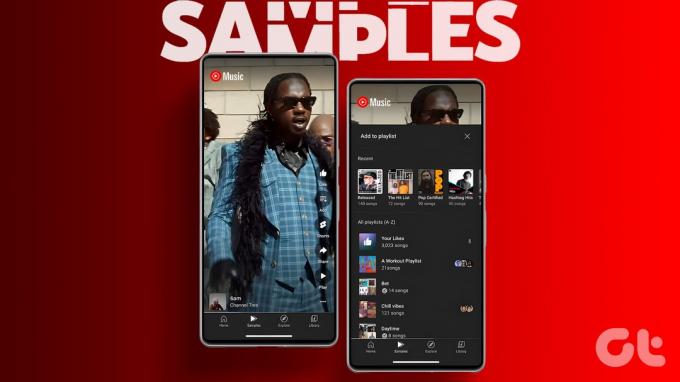
YouTube представляет новую функцию «Образцы», которая поможет вам находить новые песни на платформе. Если вы заядлый пользователь приложения YouTube Music, в этом посте будет показано, как использовать образцы в YouTube Music на вашем Android или iPhone.
Что такое семплы в приложении YouTube Music
Если кратко подвести итог этой функции, то «Сэмплы» похожи на канал YouTube Shorts или Instagram Reels в приложении YouTube Music. Хотя некоторым пользователям это может показаться раздражающим, «Сэмплы» помогут вам за 30 секунд взглянуть на новые музыкальные треки. Большинство сервисов потоковой передачи музыки рекомендуют новую музыку, показывая только обложку альбома. Но Samples on YouTube Music выходит за рамки этого и позволяет вам прослушать новую песню, прежде чем добавить ее в свою библиотеку.
Как использовать образцы в YouTube Music на iPhone и Android
На момент написания этой статьи Samples постепенно распространяется для пользователей по всему миру. Постоянно обновляйте приложение на своем iPhone или телефоне Android. Вот как использовать его в приложении.
Шаг 1: Откройте приложение YouTube Music на своем iPhone или телефоне Android.

Шаг 2: Нажмите вкладку «Образцы» внизу.

Шаг 3: Выберите «Попробовать сейчас» на заставке.

Теперь вы увидите свой канал «Сэмплы», который будет предлагать новую музыку на основе вашей предыдущей истории прослушивания. Как и в TikTok и Instagram Reels, вы увидите 30-секундные вертикальные музыкальные видеоролики, которые вы можете пролистывать вверх, чтобы посмотреть новые видео.
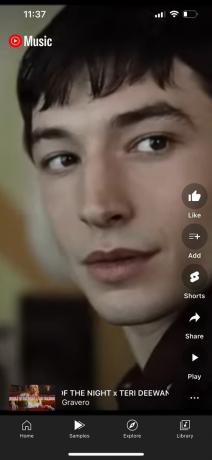
В левой части музыкального видео Samples вы увидите опции «Нравится», «Поделиться» и «Воспроизвести полное музыкальное видео» в приложении YouTube Music.

Как добавить сэмплы в плейлист YouTube Music на iPhone и Android
Подобно тому, как вы сохраняете ролики Instagram, чтобы просмотреть их позже, вы можете сохранить образцы музыки YouTube в списке воспроизведения на своем iPhone и телефоне Android. Вот как.
Шаг 1: Откройте YouTube Music на своем iPhone или телефоне Android.

Шаг 2: Нажмите вкладку «Образцы» внизу.

Шаг 3: Нажмите «Нравится», чтобы добавить видео «Образцы» в плейлист «Понравилось».

Коснитесь значка «Добавить» слева, чтобы добавить видео «Образцы» в новый список воспроизведения.
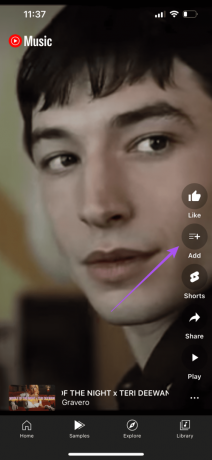
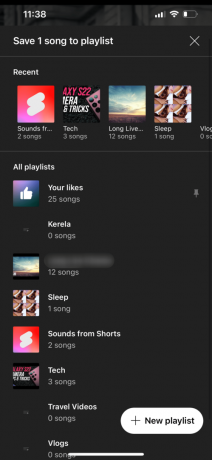
Чтобы получить доступ к понравившимся образцам, просто нажмите «Библиотека» внизу и выберите «Ваши лайки». Вы также можете получить доступ к другому плейлисту, в который вы добавили видео с образцами.
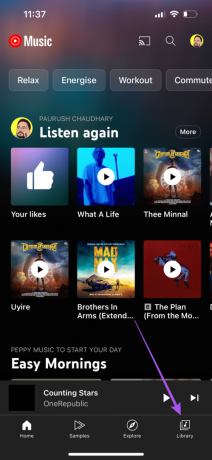

Сэмплы не работают в приложении YouTube Music
Если вы не видите вкладку «Образцы» в приложении YouTube Music на своем телефоне iPhone или Android, вот несколько способов решения этой проблемы.
1. Принудительно закрыть и перезапустить приложение YouTube Music
Это даст новый старт приложению YouTube Music на вашем iPhone и телефоне Android.
На Android
Шаг 1: Нажмите и удерживайте приложение YouTube Music на телефоне Android и выберите «Информация о приложении».
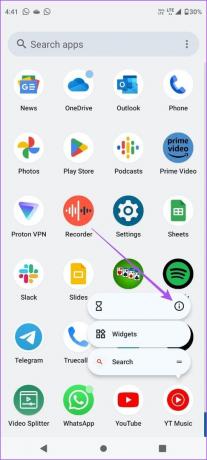
Шаг 2: Нажмите «Принудительно остановить» и выберите «ОК».
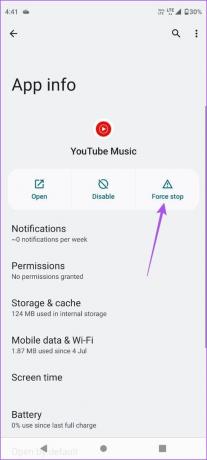
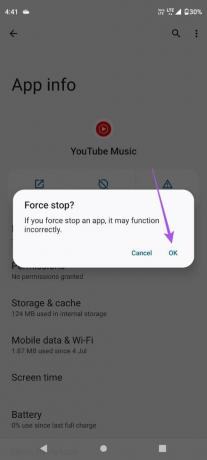
Шаг 3: Закройте информацию о приложении и снова откройте YouTube Music, чтобы проверить, решена ли проблема.
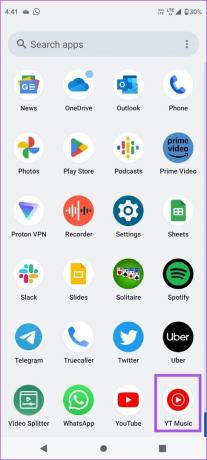
На iPhone
Шаг 1: На главном экране проведите вверх и удерживайте, чтобы открыть фоновые окна приложений.
Шаг 2: Проведите пальцем вправо, чтобы найти приложение YouTube Music, и проведите пальцем вверх, чтобы удалить его.
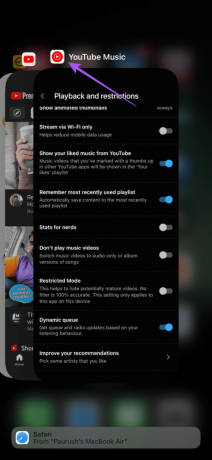
Шаг 3: Перезапустите YouTube Music и проверьте, решена ли проблема.

2. Переключиться с мобильных данных на Wi-Fi
Вы можете переключиться с мобильных данных на Wi-Fi на своем iPhone или телефоне Android, если сэмплы не работают в YouTube Music. Вполне возможно, что вы не получаете хорошую скорость интернета при передаче мобильных данных в вашем текущем местоположении.
3. Включить воспроизведение музыкального видео
Если вы не можете смотреть музыкальные клипы на вкладке «Образцы», вам следует проверить, включено ли в приложении воспроизведение музыкальных видео.
Шаг 1: Откройте YouTube Music на своем iPhone или телефоне Android.

Шаг 2: Коснитесь значка профиля в правом верхнем углу и выберите «Настройки».
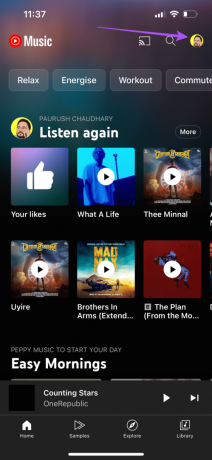

Шаг 3: Выберите «Ограничения воспроизведения» и убедитесь, что опция «Не воспроизводить музыкальные видео» отключена.
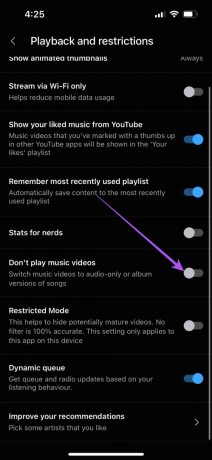

Получите образцы новой музыки
Использование «Сэмплов» в приложении YouTube Music позволяет вам лучше находить и сохранять свежие музыкальные рекомендации. Вы можете обратиться к нашему сообщению, если увидите Ошибка «Песня недоступна» в приложении YouTube Music.
Последнее обновление: 29 августа 2023 г.
Статья выше может содержать партнерские ссылки, которые помогают поддерживать Guiding Tech. Однако это не влияет на нашу редакционную честность. Содержание остается беспристрастным и аутентичным.

Написано
Пауруш балуется iOS и Mac, одновременно близко знакомясь с Android и Windows. Прежде чем стать писателем, он снимал видеоролики для таких брендов, как Mr. Phone и Digit, и некоторое время работал копирайтером. В свободное время он удовлетворяет свое любопытство в отношении потоковых платформ и устройств, таких как Apple TV и Google TV. По выходным он постоянно занимается кино, пытаясь сократить свой бесконечный список просмотра, часто продлевая его.



